来源:公众号【鱼鹰谈单片机】
作者:鱼鹰Osprey
ID :emOsprey
最近鱼鹰给各位道友提供了 CDC 代码供参考,文章中也写到建议使用 SI 查看,不知道有多少人尝试用它看代码了,不过看完本篇文章,你就会发现,香,真香!
一个变量或函数在哪里使用了?这个用第三点理由足够了,但是你知道调用该函数或变量的上一级是谁吗?再上一级又是谁?比如鱼鹰想看 USBD_WriteEP 这个函数被谁调用了,通过打开关系图,我们就可以清晰的知道调用者:
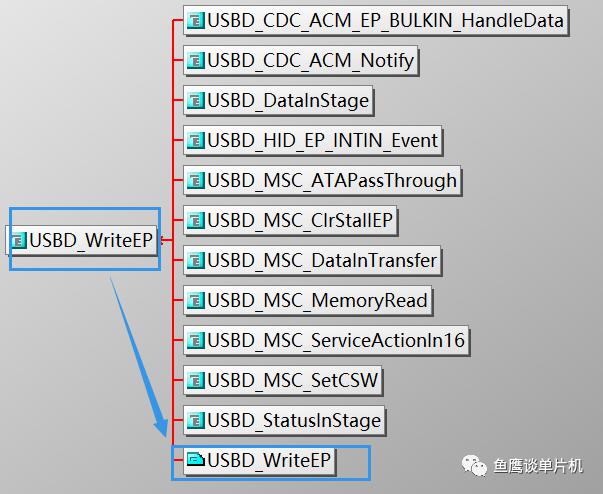 嘿,这个函数的调用关系还挺复杂的,并且可以看到有个函数和本身一样,并不算调用者,而是声明。点击上述函数,即可看到声明位置:
嘿,这个函数的调用关系还挺复杂的,并且可以看到有个函数和本身一样,并不算调用者,而是声明。点击上述函数,即可看到声明位置: 但是我想看这些调用者又是被谁调用的,又该怎么办?把鼠标移动到函数名后面,就会看到一个 + 号(如果看不到,可以暂停一会,如果还是看不到,看代码是否同步了或者该函数没有上级调用者):
但是我想看这些调用者又是被谁调用的,又该怎么办?把鼠标移动到函数名后面,就会看到一个 + 号(如果看不到,可以暂停一会,如果还是看不到,看代码是否同步了或者该函数没有上级调用者): 此时再点击左键,你就会看到这个函数上一级调用者
此时再点击左键,你就会看到这个函数上一级调用者 再上一级嘞?
再上一级嘞? 可以看到,函数最终是被 main函数给调用了(还有其它几个分支可以自行分析)。这样,你就可以把 USBD_WriteEP 函数的所有关系都弄得清清白白,变量名同理。虽然函数的身世已经清清白白了,但有些函数身世太复杂,又要看代码,又要看关系,窗口大小不够用啊,此时,你可以把它拖出来(SI版本为4.0):
可以看到,函数最终是被 main函数给调用了(还有其它几个分支可以自行分析)。这样,你就可以把 USBD_WriteEP 函数的所有关系都弄得清清白白,变量名同理。虽然函数的身世已经清清白白了,但有些函数身世太复杂,又要看代码,又要看关系,窗口大小不够用啊,此时,你可以把它拖出来(SI版本为4.0): 整屏看:
整屏看: 如果是双屏,放到另一个屏中,看的更爽!如果觉得占位置,往回拖就行了。每次查看源码,关系图就变了,咋办?锁住它就 OK 了。
如果是双屏,放到另一个屏中,看的更爽!如果觉得占位置,往回拖就行了。每次查看源码,关系图就变了,咋办?锁住它就 OK 了。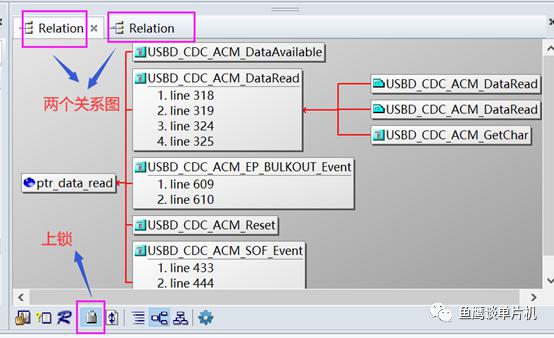 只要你不主动刷新(右边按钮为刷新),关系图就不会变化。并且还可以多看一个(锁定后,首先找下一个需要查看的函数或变量,然后点击以下按钮关闭再打开即可看俩关系图):
只要你不主动刷新(右边按钮为刷新),关系图就不会变化。并且还可以多看一个(锁定后,首先找下一个需要查看的函数或变量,然后点击以下按钮关闭再打开即可看俩关系图):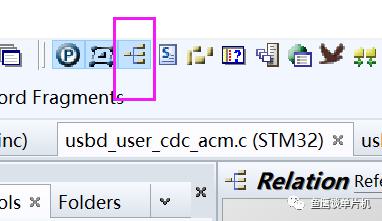 拖出来,两个屏就都是关系图了(没错,鱼鹰用双屏):
拖出来,两个屏就都是关系图了(没错,鱼鹰用双屏):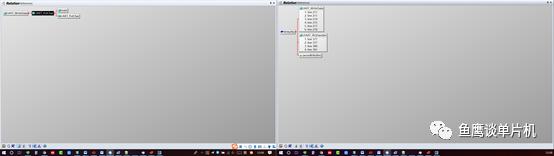 那怎么往回缩呢?
那怎么往回缩呢? 还有一种方法是,在需要展开和回缩的函数或变量里点击右键,即可看到缩放按钮:
还有一种方法是,在需要展开和回缩的函数或变量里点击右键,即可看到缩放按钮: 看到这里,还不试试吗?
看到这里,还不试试吗?-THE END-
如果对你有帮助,记得转发分享哦
微信公众号「鱼鹰谈单片机」
每周一更单片机知识

长按后前往图中包含的公众号关注
鱼鹰,一个被嵌入式耽误的畅销书作家
个人微信「EmbeddedOsprey」
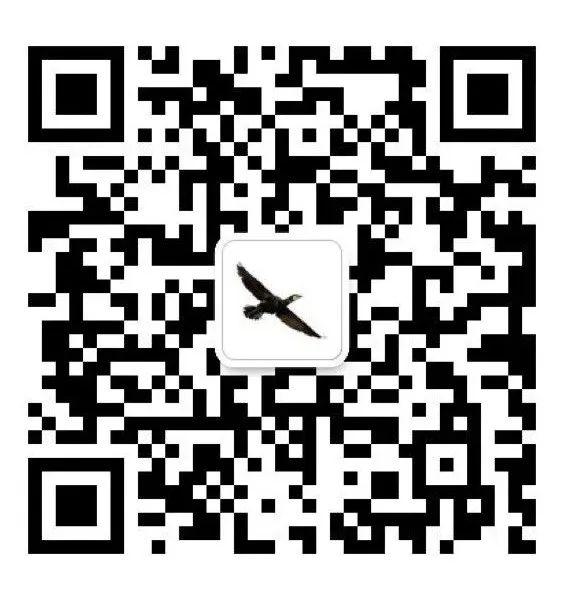
长按后打开对方的名片关注

